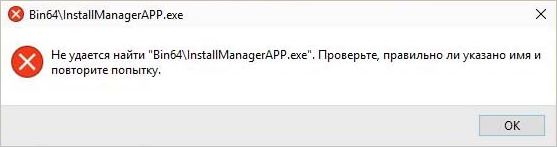Иногда при обновлении драйвера для видеокарты AMD процесс прерывается уведомлением об ошибке, которое указывает на отсутствие Bin64\InstallManagerApp.exe. Это компонент Центра управления Catalyst для видеокарт ATI Radeon, который запускает его установку. Следовательно, при отсутствии не удастся ее выполнить.
Причины ошибки
Windows не удается найти Bin64\InstallManagerApp.exe по следующим причинам:
- Повреждены разделы реестра или системные файлы. Проблема возникает при повреждении компонентов ОС, которые взаимодействуют с драйверами.
- Не установлены рекомендуемые обновления Windows. Ошибка также возникает, когда ОС долго не обновлялась. Для решения нужно установить все ожидающие пакеты.
- Поврежден драйвер видеокарты. При его повреждении система не может правильно распознать устройство и выбрасывает это сообщение об ошибке.
- Блокировка антивирусом. При обновлении драйвера, антивирус может заблокировать процесс его установки. Поэтому рекомендуется его временно отключить.
Установка ожидающих обновлений
Первое, что нужно сделать, это обновить Windows до последней версии. Для этого разверните меню Пуск, щелкните на значок шестеренки для входа в Параметры. Перейдите в раздел Обновления и безопасность.
В правой части окна нажмите на кнопку «Проверка наличия обновлений».
После перезагрузите компьютер и проверьте, решена ли проблема.
Чистая установка драйвера
Во многих случаях удается устранить ошибку с доступом к файлу Bin64 InstallManagerApp.exe путем выполнения чистой установки.
Прежде всего, отключите антивирус, чтобы он не препятствовал процессу установки программного обеспечения.
Загрузите утилиту DDU (Display Driver Uninstaller) из официального сайта.
Перезагрузите компьютер в безопасный режим, запустите приложение DDU. Выберите графический процессор, затем щелкните на кнопку «Уладить и перезагрузить». После удаления компьютер будет автоматически перезагружен.
Загрузите последнюю версию драйвера с официальной страницы поддержки AMD. Запустите загруженный файл и следуйте запросам системы.
Проверка целостности системы
Для исправления поврежденных файлов воспользуйтесь утилитами DISM и SFC. Утилиты используют разные подходы в процессе восстановления поврежденных файлов. Для сканирования Dism требуется стабильное подключение к интернету, поскольку использует сервера Майкрософт для замены поврежденных файлов рабочими копиями. SFC заменяет повреждения копиями из локального хранилища и эффективнее справляется с логическими ошибками.
Откройте окно системного поиска, наберите «командная строка» и под найденным результатом щелкните на «Запуск от имени администратора».
В открывшейся консоли запустите на выполнение команду:
DISM /Online /Cleanup-Image /RestoreHealth
Дождитесь завершения сканирования. Не прерывайте его выполнения, поскольку может показаться, что процесс завис на 20%.
После запустите следующую команду:
sfc /scannow
После завершения перезапустите компьютер и проверьте, удалось ли исправить ошибку Bin64 InstallManagerApp.exe.
Повреждение пакетов Microsoft Visual C++ Redistributable
Причиной ошибки Bin64 InstallManagerApp.exe могут быть поврежденные пакеты Visual C++ Redistributable. Для из переустановки выполните следующие шаги.
Откройте раздел «Удаления или изменения программ» командой appwiz.cpl, запущенной из окна «Выполнить» (Win + R).
Найдите в списке все версии Visual C++ Redistributable и запишите их.
Посетите официальную страницу Майкрософт, загрузите новые копии этих пакетов.
Удалите все установленные версии, а затем установите новые, загруженные с официального источника. Это решение должно исправить сбой Bin64\InstallManagerApp.exe.
Инженер-программист